eMule ID basso
Oggi parliamo di eMule ID basso, uno dei problemi più comuni riscontrati dagli utenti di questo popolarissimo software per lo scambio di file su Internet. Ma cosa significa esattamente avere un ID basso su eMule? E quali problemi comporta?
La condizione di ID basso si registra quando il software non riesce a comunicare correttamente con la rete esterna – probabilmente perché bloccato dal firewall del router – e rende molto più difficile la condivisione di file con gli altri utenti.
I server di eMule, infatti, riservano solo pochi posti agli utenti con ID basso e, come se ciò non bastasse, vietano a questi ultimi di interagire con altre persone aventi lo stesso problema. Questo significa avere meno fonti a disposizione per i download e code di scaricamento più lunghe, nulla di buono insomma. In qualsiasi caso, continuando la lettura di questo tutorial, potrai risolvere il problema. Buona lettura!
Indice
eMule ID basso: come risolvere
Chi ha eMule ID basso può risolvere facilmente procedendo prima con la figurazione di eMule nel firewall di Windows e poi “aprendo”, cioè rendendo accessibili, le porte utilizzate dal programma per comunicare con la rete esterna.
L’operazione di per sé è semplicissima ma i passaggi da eseguire variano sistema operativo a sistema operativo e da router a router, come trovi spiegato qui sotto.
eMule ID basso Windows 11
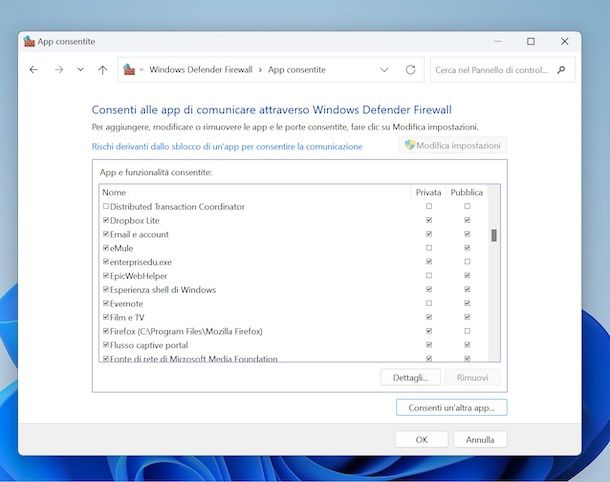
Se disponi di un PC dotato di Windows 11 premi sul tasto Start (la bandierina di Microsoft collocata in basso) e, nella barra di ricerca posta in alto nel pannello apertosi, digita "firewall" e premi sul primo risultato che vedi comparire (Windows Defender Firewall).
In questo modo vedrai aprirsi il Pannello di controllo: premi sulla voce Consenti app o funzionalità posto nell’elenco alla sinistra del pannello, quindi pigia sull’ulteriore pulsante Modifica impostazioni, individua eMule tra i programmi in elenco e metti il segno di spunta alle caselle Privata e Pubblica
Nel caso in cui eMule non dovesse comparire tra i programmi riconosciuti da Windows Defender Firewall pigia sul tasto Consenti un’altra app…, poi sul pulsante Sfoglia…, seleziona il programma dalla sua cartella d’installazione e clicca sulle caselle Pubblica e Privata. Per salvare le modifiche, in qualsiasi caso, premi sul tasto OK.
eMule ID basso Windows 10
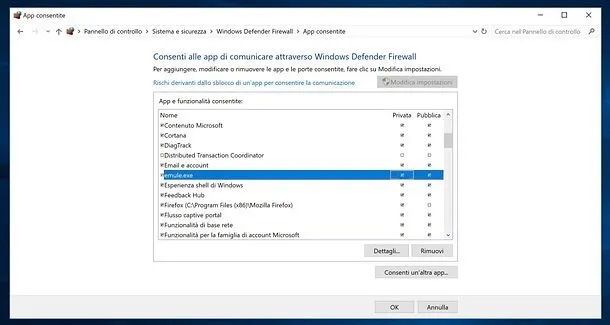
Se utilizzi un PC equipaggiato con Windows 10 puoi seguire le stesse indicazioni viste in precedenza per Windows 11.
Non ci sono, infatti, particolari differenze tra i due sistemi operativi e le istruzioni sono identiche su entrambi.
eMule ID basso TIM
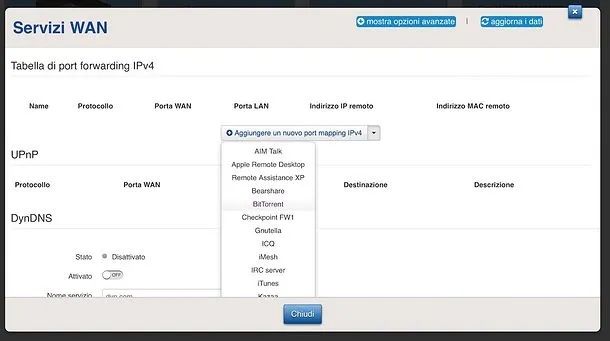
Ora che eMule è configurato nel firewall di Windows è possibile andare ad aprire le porte di eMule tramite il router/modem di cui si dispone, come il router TIM.
Cominciamo, dunque, vedendo come si accede al pannello di configurazione di un router. Tutto quello che bisogna fare è aprire il browser e collegarsi all’indirizzo IP del dispositivo, che solitamente è 192.168.1.1. Nel caso in cui non dovesse funzionare prova a consultare il mio tutorial su come trovare l’indirizzo IP del router.
Quando ti viene chiesto di digitare la password per entrare nel pannello di controllo del router, controlla l’etichetta posta dietro al modem TIM di cui disponi; solitamente è collocata lì. In alternativa da’ un’occhiata al mio tutorial su come trovare la password del router.
Una volta entrato nella pagina di configurazione del tuo router TIM devi procedere alla creazione di eccezioni nel firewall del dispositivo e inserire come porte di origine e destinazione le porte utilizzate da eMule per collegarsi a Internet.
Se non sai quali sono le porte utilizzate dal tuo eMule non devi far altro che recarti nelle Opzioni del programma cliccando sull’apposito pulsante collocato in alto a destra e selezionare la voce Connessione dalla finestra che si apre: le porte sono quelle indicate accanto alle diciture TCP ed UDP.
Adesso, nel pannello di configurazione del tuo router TIM, clicca sul simbolo dell’ingranaggio posto nel riquadro Servizi WAN, poi individua la sezione Tabella di port forwarding IPv4 nella pagina apertasi e clicca sul tasto Aggiungi un nuovo port mapping IPv4.
Dopodiché, assegna un nome alla nuova regola che stai creando, poi seleziona la tendina Protocollo per selezionare il tipo di porta da aprire (TCP, UDP o entrambe) e digita il numero della porta all’interno dei campi Porta LAN e Porta WAN. Per concludere, digita l’IP del computer nel campo Indirizzo IP remoto e clicca sul pulsante [+], per confermare il tutto.
Nel caso in cui ti servissero maggiori informazioni ti consiglio di leggere il mio tutorial su come configurare modem TIM, dove troverai tutto quello che ti serve sapere.
eMule ID basso Fastweb
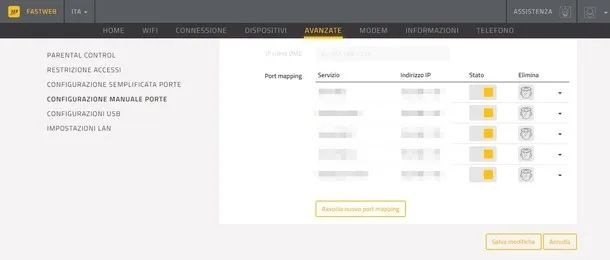
Possiedi un modem Fastweb? Allora collegati all’indirizzo IP del dispositivo, che solitamente è 192.168.1.254, quindi accedi con le credenziali al pannello di configurazione del modem. Maggiori info qui.
Da qui recati sulla scheda Avanzate posizionata in alto e premi sulla voce Configurazione manuale porte che trovi nell’elenco posto sulla sinistra della pagina. Fatto ciò premi sul tasto Associa nuovo port mapping e compila i campi che vedi comparire: Nome, digitando il nome da assegnare alla nuova regola, Indirizzo IP, digitando l’indirizzo IP locale del dispositivo, Protocollo, scegliendo tra TCP e UDP, Porta esterna, digitando il numero della porta esterna da aprire e Porta interna, digitando la stessa cifra della Porta esterna. Per concludere, e salvare la nuova regola, premi i tasti Aggiungi e Salva modifica.
Una volta fatto questo con il protocollo TCP ripeti la stessa operazione con l’UDP ed è fatta! Nel caso in cui volessi saperne di più ti lascio al mio tutorial su come configurare il modem Fastweb, dove troverai tutte le informazioni del caso.
eMule ID basso Vodafone Station
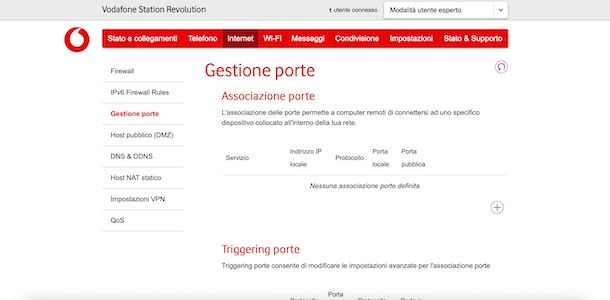
Hai una Vodafone Station? Allora, come prima cosa, collegati all’indirizzo IP 192.168.1.1, poi digita la password di accesso al modem (se è la prima volta dovrebbe essere password) e pigia il tasto Accedi.
Una volta all’interno del pannello, premi sul menu Modalità base, seleziona l’opzione Modalità utente esperto e clicca sulla scheda Internet. Da qui, nel menu sulla sinistra, premi sulla voce Gestione porte, poi pigia sul tasto (+) sotto alla voce Associazione porte.
Nella nuova pagina che visualizzi compila i campi presenti: Nome del servizio (come eMule), Dispositivo (Nessun dispositivo specifico), Indirizzo IP locale (quello del computer sul quale utilizzi eMule), Protocollo (TCP/UDP), Porta pubblica (che puoi trovare nella sezione Opzioni > Connessioni di eMule) e Porta privata (uguale alla porta pubblica).
Una volta terminato premi il tasto Salva, ripeti la stessa operazione per il protocollo UDP e, una volta create le due nuove regole, pigia il pulsante Applica, per rendere effettive le modifiche. Ti servono maggiori informazioni? Allora ti consiglio di leggere il mio tutorial su come aprire le porte del router Vodafone, dove troverai informazioni dettagliate sui vari modelli.
eMule ID basso nonostante porte aperte
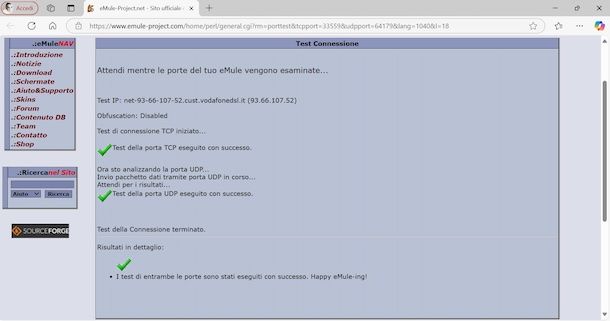
Hai aperto le porte ma, nonostante questo, l’ID continua a essere basso? Allora, come prima cosa, ti consiglio di effettuare un test utile per capire se le porte sono effettivamente state aperte correttamente.
Per procedere avvia eMule sul tuo computer, quindi premi sul tasto Opzioni e clicca sulla voce Connessioni, collocata nel menu sulla sinistra del pannello. A questo punto premi il tasto Testa porte e attendi l’esito del test che vedrai comparire nella pagina Web che è andata ad aprirsi.
Se visualizzi la scritta X Il test della porta TCP è fallito! Il test della porta UDP non sarà eseguito, significa che hai sbagliato qualcosa nell’apertura delle porte e ti conviene provarci nuovamente seguendo le istruzioni presenti nei paragrafi precedenti.
Una molta modificate le porte esegui di nuovo il test: la presenza di due segni di spunta verdi ti indicherà la buona riuscita dell’operazione e l’ID di eMule, a questo punto, dovrebbe alzarsi.
Ancora niente? Allora prova a riavviare il router: magari le modifiche non risultano effettive fino a quando non si procedere con il riavvio del dispositivo.
Neanche così hai ottenuto nessun risultato apprezzabile? In tal caso ti consiglio di ripristinare i server della rete eD2K e anche il collegamento alla rete Kad: trovi tutto spiegato nei miei tutorial dedicati a come connettersi alla rete Kad e a come aggiornare i server di eMule.

Autore
Salvatore Aranzulla
Salvatore Aranzulla è il blogger e divulgatore informatico più letto in Italia. Noto per aver scoperto delle vulnerabilità nei siti di Google e Microsoft. Collabora con riviste di informatica e cura la rubrica tecnologica del quotidiano Il Messaggero. È il fondatore di Aranzulla.it, uno dei trenta siti più visitati d'Italia, nel quale risponde con semplicità a migliaia di dubbi di tipo informatico. Ha pubblicato per Mondadori e Mondadori Informatica.






